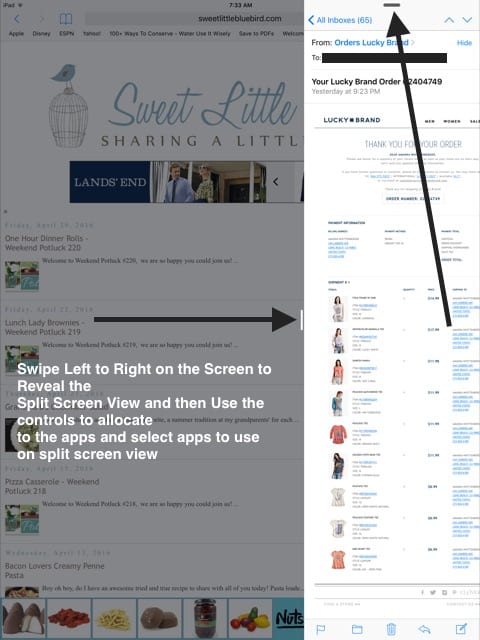Проблемы с установкой и активацией iOS 10, инструкции

Убедитесь, что у вас под рукой есть Apple Id и пароль.
Процесс обновления iOS состоит из проверки обновлений iOS, загрузки и установки обновления на вашем устройстве, а затем активации обновления. Определенные ошибки обычно возникают при прохождении каждого из этих трех процессов для обновления вашего iPhone или iPad.
В этом посте мы выделим некоторые из наиболее распространенных ошибок, связанных с установкой и активацией iOS, и дадим советы по устранению этих проблем.
Не удается найти обновление iOS 10 на iPhone
Это особенно актуально для пользователей, которые использовали бета-версию iOS 10 на своих iPhone и iPad. Если вы подписались на бета-версию iOS 10 для разработчиков или общедоступную бета-версию, вы можете выполнить следующие действия, чтобы удалить профиль бета-версии со своего iPhone, прежде чем вы сможете установить общий выпуск iOS 10.
Поскольку многие из нас использовали бета-версию iOS 10 на своих устройствах, мы хотели начать с этой проблемы. Иногда, когда вы запускаете бета-версию на своем iPhone, общий выпуск не отображается как обновление.
Чтобы удалить профиль бета-версии с вашего устройства,
Нажмите на Настройки> Общие> Профиль. Нажмите на профиль программного обеспечения бета-версии iOS и выберите «Удалить профиль» на следующем экране. Введите свой пароль и подтвердите.
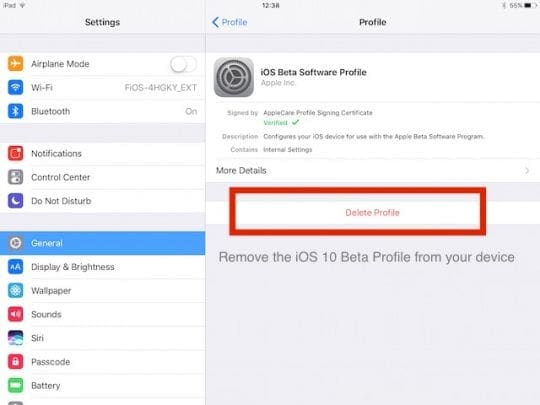
После того, как вы удалили бета-профиль со своего устройства и перезапустили его, вы сможете найти обновление iOS 10, загрузить его и активировать на своем устройстве.
Невозможно проверить наличие ошибки обновления в iOS 10
Это одна из наиболее распространенных и раздражающих ошибок, с которыми ifolks сталкивается при попытке обновить свой iPhone или iPad до последней версии iOS. Если у вас возникла эта проблема с iOS 10, выполните следующие действия:
- Нажмите «Настройки»> «Wi-Fi», выключите и снова включите Wi-Fi.
- Перезагрузите ваше устройство iOS.
- Сбросьте настройки сети, нажав «Настройки»> «Основные»> «Сброс»> «Сбросить настройки сети».
- После перезагрузки устройства попробуйте изменить настройки DNS. Для этого просто нажмите «Настройки»> «Wi-Fi», затем нажмите «i» рядом с вашей текущей сетью Wi-Fi. Коснитесь поля «DNS» и введите DNS-серверы; 8.8.8.8, 8.8.4.4 (общедоступный DNS Google).
- После изменения настройки DNS попробуйте обновить программное обеспечение.
Пожалуйста, помните, что сразу после того, как Apple выпустила обновление iOS, их серверы очень загружены и на некоторое время забиты. Возможно, вам придется подождать и продолжить попытки увидеть, работает ли это для вас.
Если вам все еще не удается избавиться от этой ошибки проверки обновлений, вы можете подключить свой iPhone или iPad к компьютеру и попробовать установить обновление с помощью iTunes вместо обновления OTA. Убедитесь, что на вашем компьютере установлена последняя версия iTunes.
Хотя процесс OTA (по воздуху) и процесс обновления iTunes очень похожи, загрузка iTunes обычно представляет собой файл IPSW размером в несколько сотен мегабайт, который вы можете использовать для более полного «восстановления», если это необходимо в процессе.
Для крупных обновлений iOS многие люди предпочитают применять обновление iOS через iTunes. Если у вас возникли проблемы с обновлением iOS 10 по воздуху, мы рекомендуем вам попробовать выполнить обновление с помощью iTunes.
Загрузка iOS 10 и обновление остановлено на полпути
Это еще одна неприятная проблема, с которой столкнулись пользователи. Некоторые пользователи обнаруживают, что их iPhone или iPad застревает в процессе загрузки или установки при обновлении до iOS 10.
Если процесс установки или обновления на вашем iDevice остановился, вы можете предпринять следующие шаги, чтобы снова запустить его.
- Если ваш iPhone или iPad завис и не отвечает, попробуйте выполнить полный сброс устройства.
- Одновременно нажмите и удерживайте кнопки сна / пробуждения и главного экрана на устройстве примерно 20 секунд, пока на экране не появится логотип Apple. Пусть устройство запустится само по себе.
- После включения вашего iPhone или iPad нажмите «Настройки»> «Основные»> «Хранилище и использование iCloud»> «Хранилище»> «Управление хранилищем».
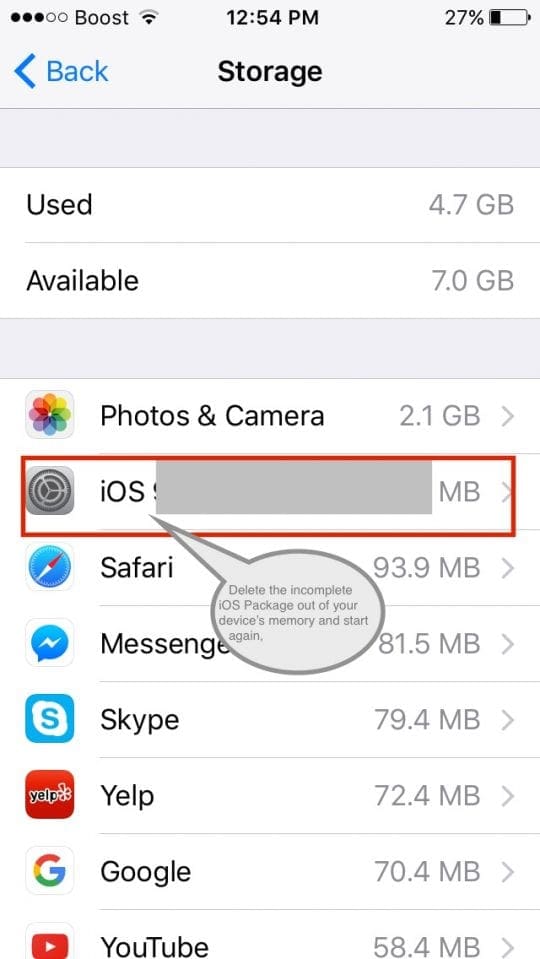
- Здесь вы найдете незавершенное обновление iOS 10. Нажмите на него и выберите Удалить обновление.
- Затем нажмите «Настройки»> «Основные»> «Обновление ПО» и снова попробуйте «Установить сейчас».
- Если в процессе установки и обновления через OTA по-прежнему возникают проблемы, попробуйте обновить idevice с помощью iTunes на своем компьютере.
Ошибки активации iOS 10 на iPhone и iPad
Лучший способ справиться с ошибками активации – использовать iTunes на компьютере для решения проблемы. Это была серьезная проблема во время выпуска iOS 9.3.
У нескольких пользователей были Ошибка 39 проблема при попытке обновления до новой iOS 10. Прочтите сообщение ниже, чтобы узнать о некоторых советах, которые помогут вам справиться с этой проблемой.
Чтобы решить проблему с ошибкой активации на вашем iPhone, подключите iPhone к компьютеру с запущенным iTunes. Убедитесь, что кабель надежно подключен между устройствами. После того, как вы подключили свой iPhone или iPad к компьютеру и запустили iTunes, нажмите кнопку устройства.
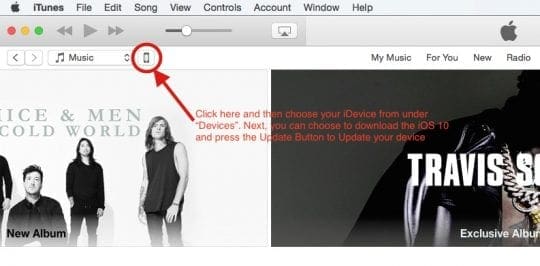
Процесс обновления iTunes также является вашим единственным вариантом, если ваш Idevice не позволяет вам получить доступ к вашим настройкам. Если ваши настройки неактивны, вы можете следовать процессу iTunes, как показано ниже.
- Откройте iTunes. Убедитесь, что у вас есть Последняя версия из iTunes.
- Выберите свое устройство. Вы должны увидеть экран обновления / активации в iTunes.
- Введите свой Apple ID и пароль и нажмите «Продолжить».
Если подключение к iTunes не показало ваш idevice или не позволило выполнить обновление, вы можете выполнить следующие действия, чтобы принудительно перезагрузить iPhone или iPad и затем выполнить обновление.
- Снова подключите iPhone или iPad к компьютеру с помощью кабеля.
- На этот раз попробуйте принудительно перезагрузить idevice, одновременно удерживая кнопки Power и Home, продолжайте удерживать обе кнопки, пока в iTunes не появится окно «Устройство в режиме восстановления».
- Выберите «Обновить», когда увидите этот экран.
Если на вашем iPhone включена блокировка активации, вы можете временно снять статус блокировки активации с помощью iCloud.com, завершить активацию и затем включить функцию «Найти мой iPhone».
- Полностью выключите свой iPhone или iPad.
- Зайдите на свой компьютер и войдите в icloud.с участием с вашим Apple ID и паролем.
- Откройте «Найди мой iPhone».
- Выберите «Все устройства», затем выберите свое устройство из списка.
- Щелкните Удалить из учетной записи.
После того, как вы сняли блокировку активации, вы можете попробовать обновить свой Idevice до iOS 10 через iTunes. Не забудьте включить «Найди мой iPhone», когда решите проблему.
Не удается обновить iOS 10, сообщение не подключено к Интернету
Это еще одна проблема, которая возникает, когда вы пытаетесь установить обновление iOS на свой iPhone или iPad. Если вы видите это сообщение, есть вероятность, что на стороне Apple возникла проблема. Если проблема возникает только на вашем iPhone или iPad, могут быть полезны основы устранения неполадок.
1. Попробуйте выполнить полную перезагрузку iPhone или iPad, одновременно нажав кнопку «Домой» и кнопку сна / пробуждения в течение 20 секунд или около того, пока на вашем устройстве не появится логотип Apple. Дайте устройству запуститься самостоятельно, а затем попытайтесь обновить iOS 10.
2. Если простой сброс, описанный выше, не решает проблему, вы можете выполнить шаг «Сброс всех настроек», а затем попытаться установить обновление iOS. Перед сбросом всех настроек важно, чтобы вы сделали надлежащую резервную копию своего устройства. Чтобы выполнить сброс, нажмите «Настройки»> «Основные»> «Сброс», а затем выберите «Сбросить все настройки».
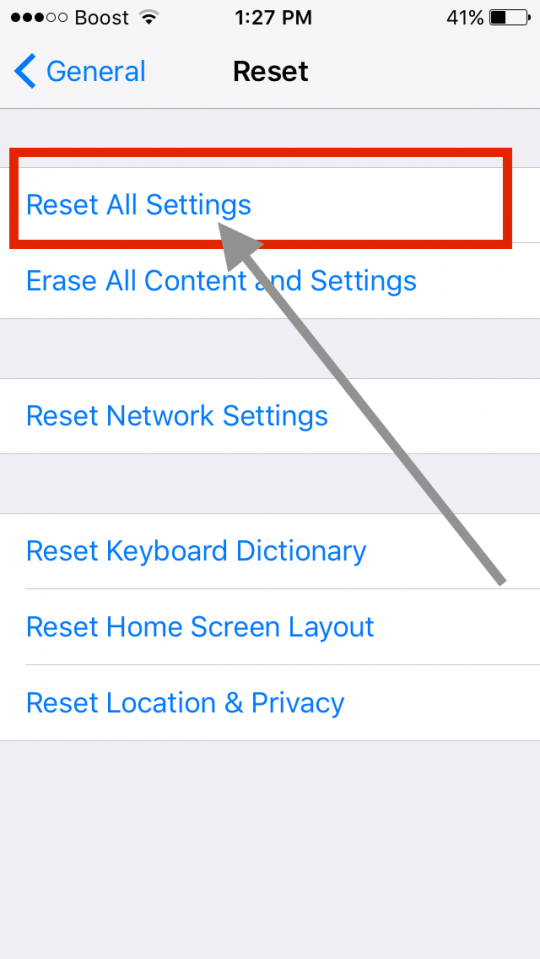
В итоге,
Помните, что иногда при установке iOS возникают необычные проблемы, которые больше связаны с проблемами сервера Apple. Apple обычно очень отзывчива и предоставляет новые версии iOS в течение нескольких дней в случае возникновения проблем.
Если вы решите вернуться на iOS 9.3.5 до тех пор, пока проблемы не будут решены, вы можете проверить нашу публикацию о том, как вернуться на iOS 9, и следовать инструкциям.
Мы будем обновлять этот пост по мере поступления дополнительной информации от Apple. Пожалуйста, зайдите и проверьте наличие новых обновлений.
Пожалуйста, дайте нам знать в комментариях ниже, если у вас возникнут другие проблемы при попытке установить iOS 10 на свой iPhone или iPad.